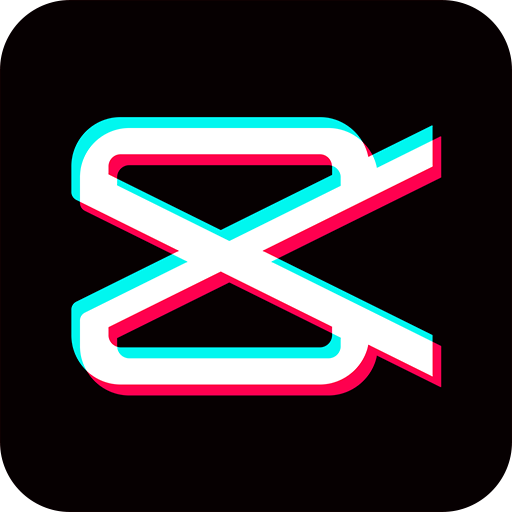- 软件介绍
- 软件截图
- 其它版本
- 相关文章
剪映是一款超实用的视频编辑软件。使用剪映app,就能为你提供多个视频编辑工具,让你轻松制作出让你满意的视频,超多滤镜特效等你来尝试,觉得这款软件还不错的小伙伴快来下载吧!
剪映-抖音官方剪辑神器软件简介
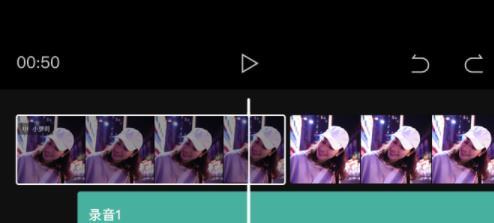
剪映-抖音官方剪辑神器软件功能
1、简单好用
一键剪切视频,节奏快慢自由掌控,感受时光倒流。
2、贴纸文本
3、丰富好听
海量曲库外加抖音独家歌曲,奇趣变“声”,让你的视频更“声”动。
4、高级好看
专业风格滤镜,一键专属美颜,让生活一秒变大片。
剪映-抖音官方剪辑神器软件特色
简单好用
切割变速倒放,功能简单易学,留下每个精彩瞬间。
· 「切割」快速自由分割视频,一键剪切视频。
· 「变速」0.2倍至4倍,节奏快慢自由掌控。
· 「倒放」时间倒流,感受不一样的视频。
· 「画布」多种比例和颜色随心切换。
· 「转场」支持交叉互溶、闪黑、擦除等多种效果
贴纸文本
精致好看的贴纸和字体,给你的视频加点乐趣。
·「贴纸」独家设计手绘贴纸,总有一款适合你的小心情。
·「字体」多种风格字体,字幕,标题任你选。
丰富好听
抖音独家曲库,海量音乐让你的视频更“声”动。
· 「曲库」海量音乐曲库,独家抖音歌曲。
· 「变声」一秒变“声”萝莉、大叔、怪物...
精致好看
专业风格滤镜,一键轻松美颜,让生活一秒变大片。
· 「滤镜」多种专业的风格滤镜,让视频不再单调。
· 「美颜」智能识别脸型,定制独家专属美颜方案。
剪映-抖音官方剪辑神器更新内容:
1. 贴纸「跟踪」功能升级,效果更稳定,快来试试吧~
2. 「图文成片」新增视频素材,丰富的素材任你选~
3. 「拍摄」灵感小窗支持缩放啦,细节查看更清晰~
———
有任何问题都可以向我们反馈~
剪映QQ交流5群:940203841
反馈邮箱:jianying.service@bytedance.com
剪映-抖音官方剪辑神器剪映怎么剪掉不要的部分?
一、打开剪映app,点击开始创作,添加需要剪辑的视频文件

二、将编辑页面的已经编辑好的视频文件(或者没有处理过的,添加或者没有添加过音频文件,都不要紧,都是可以剪辑删除的),移动竖白线确定需要分割删除的位置

三、选中视频,然后右下角会出现分割按钮,点击分割按钮,视频就被一分为二了,然后点击要删除的一段,再点击右下角的删除按钮,不要的那一段视频部分就被剪掉删除了

四、再点击音频部分,然后点击左下角的分割按钮,音频文件也被一分为二,再点击右下角的删除,同样不需要的音频部分也被删除了

五、删除工作完成了,接下来就可以进行其他的剪辑操作了。

剪映-抖音官方剪辑神器注意事项:
1、对于完整的视频,先分割后删除,然后合并视频。
2、可以将多个音频剪切成部分组装到一起,为视频增加亮点。
 怎么修改剪映视频封面 剪映视频封面怎么制作
怎么修改剪映视频封面 剪映视频封面怎么制作APP使用教程怎么修改剪映视频封面 剪映视频封面怎么制作
我们剪辑一段视频,不仅内容重要,封面也是非常重要的。所以很多人都在问剪映视频封面怎么制作好看呢?接下来,跟着小编一起学习下。怎么修改剪映视频封面进入剪映,点击“开始创作”。选择一个视频,并点击“添加到项目”。点击“+”。点击“照片”。选择一
 剪映怎么删除多余的音乐 剪映怎么把多余的音乐删掉一部分
剪映怎么删除多余的音乐 剪映怎么把多余的音乐删掉一部分APP使用教程剪映怎么删除多余的音乐 剪映怎么把多余的音乐删掉一部分
剪映是非常简单好用的就年纪工具,就算是新手都能很快上手。而我们在剪辑视频的时候,会发现音乐和视频不匹配,想要删除其中一部分音乐,该怎么做呢?下面一起来学习下。剪映怎么删除多余的音乐打开剪映的视频剪辑界面,然后使用左手食指和拇指按住编辑区,接
 剪映旋转特效在哪 怎么用剪映旋转视频
剪映旋转特效在哪 怎么用剪映旋转视频APP使用教程剪映旋转特效在哪 怎么用剪映旋转视频
剪映功能非常多很齐全,基本我们日常剪辑视频的需求都可以满足。而当我们想要改变视频的方向,想要旋转的回收,使用剪映也是可以的。下文教大家怎么用。怎么用剪映旋转视频打开剪映,点击【+】添加视频。选择一个视频,点击【添加到项目】按钮。最下方点击【
 剪映蒙版怎么用 剪映蒙版教程
剪映蒙版怎么用 剪映蒙版教程APP使用教程剪映蒙版怎么用 剪映蒙版教程
剪映中蒙版是一个非常实用的工具,使用过后我们的视频会变得更精致好看。但是不少朋友还不会使用蒙版,今天就介绍下剪映蒙版教程。剪映蒙版教程打开剪映,点击“开始创作”。选择要使用蒙版的视频,点击“添加到项目”。点击“画中画”。点击“新增画中画”。